So verwalten Sie DNS auf Tilda
Sie können die Domainverwaltung auf Tilda. Auf diese Weise können Sie es nahtlos mit der Website verbinden, schnell Subdomains erstellen und zusätzliche Einträge hinzufügen.
So übertragen Sie Ihre Domainverwaltung auf Tilda
Wenn Sie eine Domain über Tilda, dann wird es automatisch über TildaNS-Server von 1/2 entfernt. Daher ist keine zusätzliche Einrichtung erforderlich. In diesem Fall können Sie sofort in die Aktenverwaltung verzweigen.
So übertragen Sie die Domänenverwaltung auf Tildadie folgenden NS-Server-Einträge auf der Registrierungsseite Ihrer Domäne hinzu:
ns1.tildadns.com
ns2.tildadns.com
Änderungen können 24 Stunden dauern.
ns1.tildadns.com
ns2.tildadns.com
Änderungen können 24 Stunden dauern.
Nachfolgend finden Sie ein Beispiel für die Änderung von NS-Einträgen für die GoDaddy-Domainregistrierungsstelle.
Wenn Sie einen anderen Domainservice nutzen, finden Sie Informationen zur DNS-Bearbeitung im Hilfecenter oder wenden Sie sich an Ihr Serviceteam.
Wenn Sie einen anderen Domainservice nutzen, finden Sie Informationen zur DNS-Bearbeitung im Hilfecenter oder wenden Sie sich an Ihr Serviceteam.
Wie man NS in GoDaddy ändert
Gehen Sie zu Ihrer Domain-DNS-Verwaltungsseite.
Klicken Sie im Abschnitt "Nameserver" auf die Schaltfläche "Ändern".
Klicken Sie im Pop-up-Fenster auf "Eigene Nameserver eingeben (erweitert)".
Geben Sie ns1.tildadns.com und ns2.tildadns.com in die Nameserverfelder ein und speichern Sie die Änderungen.
Wenn Sie eine Warnmeldung in einem Pop-up-Fenster erhalten, machen Sie sich keine Sorgen. Klicken Sie auf das Kontrollkästchen und dann auf "Weiter".
Die meisten Nameserver-Aktualisierungen werden innerhalb einer Stunde wirksam, es kann jedoch bis zu 48 Stunden dauern, bis eine globale Aktualisierung erfolgt.
Verwalten von Domaineinträgen auf Tilda
Um zur Verwaltung von Domäneneinträgen zu gelangen, klicken Sie auf der Registerkarte Tilda Geben Sie die Domäne in den Site-Einstellungen → Domain an, und überprüfen Sie deren Verbindung. Wenn die NS-Server korrekt sind, erscheint die Meldung "DNS wird verwaltet über Tilda." Folgen Sie dem Link in dieser Nachricht.
Sie sehen das Domain-Kontrollzentrum. Hier können Sie Domänen-E-Mails einrichten, zusätzliche TXT-Einträge hinzufügen und Subdomänen für Ihre Hauptdomäne einrichten. Die Einträge für die primäre Domäne werden automatisch eingerichtet.
Zusätzliche Subdomains anlegen
Wenn Sie vorhaben, weitere Websites zu erstellen und diese auf Subdomains der Hauptadresse zu platzieren, können Sie dies schnell tun. Erstellen Sie ein neues Projekt, gehen Sie zu Site-Einstellungen → Domäne, geben Sie die gewünschte Subdomäne ein und speichern Sie die Änderungen.
Öffnen Sie das Domain-Kontrollfeld in den Site-Einstellungen mit Ihrer primären Domain: Site-Einstellungen → Domain → Verwalten. Klicken Sie im Abschnitt "Subdomains" auf die Schaltfläche "Subdomain hinzufügen".
Legen Sie den Wert für die Subdomain fest und klicken Sie auf die Schaltfläche "Prüfen".
Wenn alles korrekt ist und das Projekt mit der Subdomain existiert, werden Sie vom System aufgefordert, die DNS-Einrichtung abzuschließen. Klicken Sie auf "Ja".
Die neue Subdomain wird in der Liste Ihrer Subdomains erscheinen. Wenn DNS aktualisiert wird, wird auch der Status der Subdomäne aktualisiert und sie ist dann einsatzbereit.
Zusätzliche Datensätze
Um einen neuen Eintrag hinzuzufügen, gehen Sie zum Abschnitt "DNS-Einträge" und klicken Sie auf die Schaltfläche "DNS-Eintrag hinzufügen".
Im DNS-Kontrollpanel können Sie keine Datensätze entfernen, die für den Betrieb der Website auf der primären Domäne erforderlich sind, sowie keine Datensätze, die für den Betrieb der Domänen-Mail erforderlich sind, wenn diese zuvor konfiguriert wurde.
Legen Sie den Hostnamen, den Typ und den Wert des Eintrags fest. Im Moment erlaubt das System das Hinzufügen von Einträgen mit dem Typ TXT und MX. Wenn Sie Einträge für die primäre Domäne erstellen möchten, geben Sie das @-Symbol in den Hostnamen ein.
Der Eintrag wird sofort hinzugefügt und ist innerhalb von 24 Stunden aktiv.

